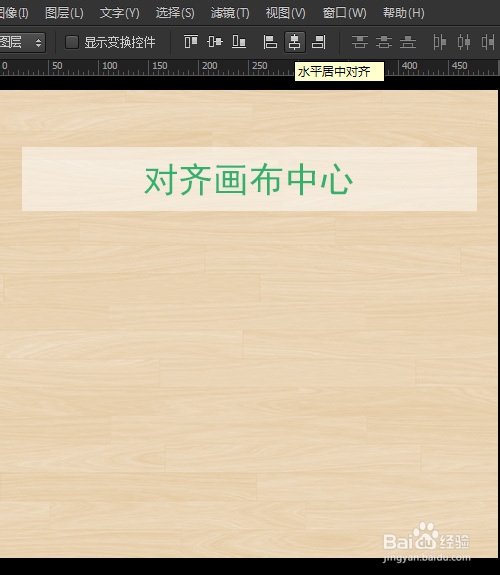1、新建了一个PSD文档,想让这几个文字对齐到整个文档画布的水平中心。

2、我们来分析一下,对齐到文档画布中心,也就是对齐到背景图层的中心,如果用直接的方法就是,选择文字图层和背景图层,让他们水平居中对齐。这样就实现了水平画布居中对齐了。
3、选择文字图层和背景图层
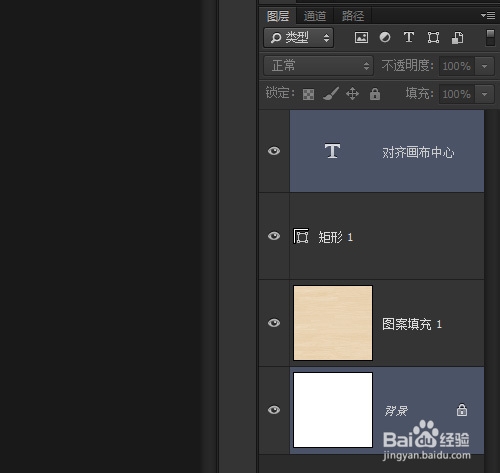
4、选择好文字图层和背景兔脒巛钒图层后,切换到移动工具,点击选项栏上的水平居中对齐(当然选择菜单中的也可以),看文字图层中心就对齐到了背景图层水平中心,也就是对齐到了画布水平中心。
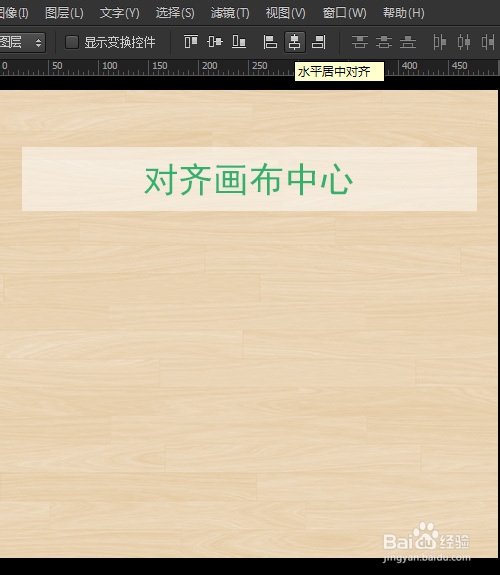
时间:2024-10-12 15:35:34
1、新建了一个PSD文档,想让这几个文字对齐到整个文档画布的水平中心。

2、我们来分析一下,对齐到文档画布中心,也就是对齐到背景图层的中心,如果用直接的方法就是,选择文字图层和背景图层,让他们水平居中对齐。这样就实现了水平画布居中对齐了。
3、选择文字图层和背景图层
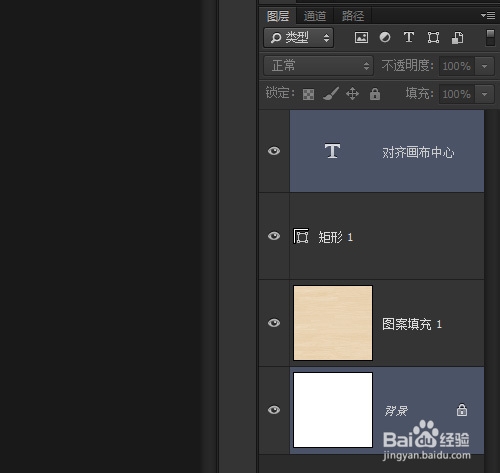
4、选择好文字图层和背景兔脒巛钒图层后,切换到移动工具,点击选项栏上的水平居中对齐(当然选择菜单中的也可以),看文字图层中心就对齐到了背景图层水平中心,也就是对齐到了画布水平中心。